电脑没有网络,如何安装网卡驱动程序(解决没有网络情况下安装网卡驱动的方法)
- 家电技巧
- 2024-11-07
- 37
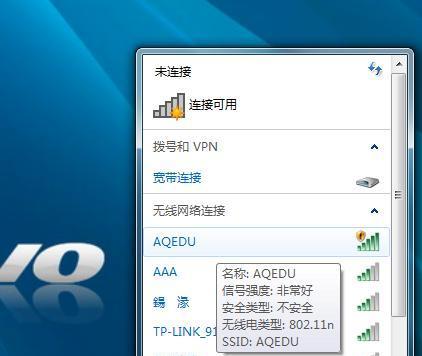
在使用电脑过程中,有时会遇到电脑没有网络连接的情况。而在没有网络连接的情况下,我们常常无法直接下载和安装所需的网卡驱动程序。如何在没有网络的情况下安装网卡驱动程序呢?本...
在使用电脑过程中,有时会遇到电脑没有网络连接的情况。而在没有网络连接的情况下,我们常常无法直接下载和安装所需的网卡驱动程序。如何在没有网络的情况下安装网卡驱动程序呢?本文将介绍一些方法来帮助你解决这个问题。
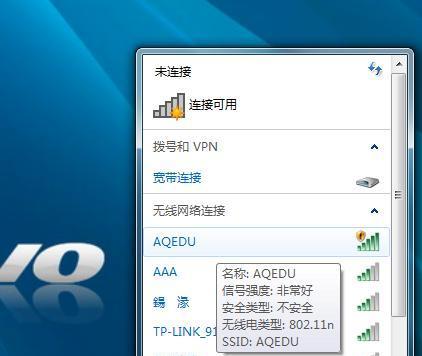
利用其他电脑下载驱动程序
在另一台已经连上网络的电脑上,通过官方网站或厂商提供的驱动下载页面,下载所需的网卡驱动程序,并将其保存在一个可移动存储设备(如U盘)中。
使用光盘或安装包
如果你的电脑配备了光盘驱动器,并且有一个驱动程序安装光盘或安装包,你可以直接使用该光盘或安装包来安装网卡驱动程序。
使用驱动备份工具
有些电脑已经预装了驱动备份工具,如“DoubleDriver”等软件,你可以在没有网络的情况下使用该工具备份已安装的网卡驱动程序,并将备份文件保存在可移动存储设备中。在需要安装驱动的电脑上,通过该工具还原备份文件来安装网卡驱动。
使用Windows系统自带的驱动程序
Windows操作系统通常会自带一些常见网卡的驱动程序。你可以尝试在设备管理器中找到对应的网卡设备,右键点击选择“更新驱动程序”,然后选择“自动搜索更新的驱动程序”。系统会尝试从本地已有的驱动库中查找并安装适合的网卡驱动。
使用离线驱动包
在一些技术论坛或驱动程序下载网站,你可以找到一些常见网卡型号的离线驱动包。将离线驱动包下载到可移动存储设备中,在需要安装驱动的电脑上运行该驱动包进行安装。
使用手机网络共享
如果你拥有一个可以连接互联网的手机,可以将手机设置为网络共享热点,并通过USB数据线或无线连接将手机和电脑相连。这样,电脑就可以通过手机的网络访问互联网,进而下载并安装所需的网卡驱动程序。
通过有线连接获取网络
如果你的电脑具有以太网(RJ45)接口,并且能够接入有线网络,你可以通过有线连接来获取网络访问能力。在连接好以太网线后,电脑会自动获取到一个IP地址,并且你可以直接访问互联网来下载和安装所需的网卡驱动。
请人帮忙下载驱动
如果你有朋友或家人的电脑可以正常上网,你可以请他们帮忙下载所需的网卡驱动程序,并将其传输到你的电脑上进行安装。
使用无线网卡适配器
如果你的电脑没有内置网卡或者网卡损坏,你可以购买一个USB无线网卡适配器。该适配器可以通过USB接口插入电脑,并利用无线信号连接到网络。你就能够下载和安装所需的网卡驱动程序。
重装系统并自带驱动
如果以上方法都无法解决问题,你可以尝试重装操作系统。很多品牌电脑的恢复分区或恢复盘中都包含了系统安装时所需的驱动程序。通过重装系统,可以重新安装网卡驱动并恢复网络连接。
联系电脑厂商或售后服务
如果你尝试了以上方法仍无法解决问题,可以联系电脑厂商或售后服务中心,向他们咨询并获取进一步的帮助和支持。
在有网络的电脑上寻求在线帮助
在一些IT技术论坛或问答社区,你可以提出你的问题,并得到一些专业人士的帮助。他们可能会给出一些适用于你情况的特殊解决方案。
仔细查找电脑配件的文档
在电脑的文档或手册中,可能会有关于驱动程序安装的说明。详细查阅文档,寻找是否有关于网卡驱动的指引。
借助虚拟机获取网络连接
如果你有其他电脑或虚拟机软件(如VMware、VirtualBox等),你可以在另一台电脑上建立一个虚拟机,并为虚拟机分配网络连接。在虚拟机内部下载所需的网卡驱动程序,并将其传输到主机电脑上进行安装。
当电脑没有网络连接时,我们可以利用其他电脑、光盘、驱动备份工具、离线驱动包等方式来安装所需的网卡驱动程序。我们还可以通过手机网络共享、有线连接、无线网卡适配器等方法获取临时的网络连接。如果以上方法都不可行,可以考虑重装系统或联系厂商寻求进一步的支持。无论哪种方法,请确保下载的驱动程序来自官方或可信赖的来源,以免带来其他问题。
解决电脑没网的问题
在使用电脑时,有时会遇到没有网络连接的问题,这可能是因为网卡驱动程序未安装或损坏所致。本文将介绍在没有网络的情况下,如何安装网卡驱动程序,以解决电脑无法上网的问题。
1.下载并备份驱动程序
在另一台联网电脑上,打开网卡厂商的官方网站,找到适用于你的网卡型号的最新驱动程序,并下载到U盘或移动硬盘中备份。
2.检查设备管理器中的问题
在“设备管理器”中查找网卡驱动程序是否存在问题,如显示黄色感叹号或问号等。若存在问题,右键点击网卡驱动程序,选择“卸载设备”。
3.进入安全模式
重启电脑,在开机过程中按下F8键进入安全模式。安全模式可以确保系统最小化加载,以便顺利安装驱动程序。
4.手动安装驱动程序
进入安全模式后,插入之前备份的驱动程序U盘或移动硬盘,打开设备管理器,找到网卡驱动程序,右键选择“更新驱动程序”,选择手动安装驱动程序。
5.选择驱动程序文件
在弹出的窗口中选择“浏览计算机以查找驱动程序文件”,然后选择之前备份的驱动程序所在位置。点击“下一步”继续安装。
6.完成驱动程序安装
安装过程中系统会自动识别并安装驱动程序。等待安装完成后,重新启动电脑,检查网络连接是否恢复。
7.手动配置网络参数
如果在完成驱动程序安装后仍无法联网,可能需要手动配置网络参数。在控制面板中找到“网络和共享中心”,点击“更改适配器设置”。
8.检查网络适配器设置
在适配器设置页面中,找到对应的网卡,右键选择“属性”,然后点击“Internet协议版本4(TCP/IPv4)”,再次点击“属性”。
9.配置IP地址和DNS服务器
在弹出的窗口中,选择“使用下面的IP地址”,手动配置IP地址、子网掩码和默认网关。若需要,也可以手动设置首选的DNS服务器。
10.检查网络连接
配置完成后,点击“确定”关闭窗口。重新启动电脑,检查网络连接是否恢复正常。
11.使用驱动程序更新工具
如果以上方法仍无法安装网卡驱动程序,可以尝试使用驱动程序更新工具,如驱动人生、驱动精灵等。这些工具可以自动检测、下载并安装最新的网卡驱动程序。
12.查找替代解决方案
如果仍然无法安装网卡驱动程序,可以尝试使用其他设备或方法建立临时的网络连接,如使用移动热点共享网络、连接无线网络适配器等。
13.寻求专业帮助
如果以上方法都无法解决问题,建议寻求专业人员的帮助。他们可能会提供更精准的解决方案或更换损坏的硬件。
14.安全软件检测
有时,电脑上安装的安全软件可能会干扰网卡驱动程序的正常安装。在安装驱动程序之前,可以暂时关闭或卸载安全软件,然后重试安装。
15.维护和更新驱动程序
安装好网卡驱动程序后,定期维护和更新驱动程序非常重要。可以使用驱动程序更新工具或手动检测并下载最新的驱动程序,以保持电脑网络连接的稳定性。
当电脑没有网络时,可以通过备份驱动程序、安全模式手动安装、手动配置网络参数等方法解决问题。如果以上方法都无效,可以使用驱动程序更新工具、寻求专业帮助或查找替代解决方案来解决电脑没网的问题。同时,维护和更新驱动程序也是保持网络连接稳定的关键。
本文链接:https://www.yuebingli.com/article-3732-1.html

